2. Conception Assistée par Ordinateur (CAO)#
Dans ce deuxième module, nous allons apprendre à utiliser des logiciels de design CAD (Computer-Aided Design), ceux-ci englobent tous les outils permettant de créer et de manipuler des formes géométriques de manière numérique. Ces programmes sont employés dans divers secteurs tels que la mécanique, l’électrotechnique ou l’architecture. Dans ce module, nous nous familiariserons avec les licences de droit d’auteur Creative Commons.
L’exercice de la semaine consiste à concevoir un kit de construction paramétrique Flex Links à l’aide d’un logiciel de design, puis à le modéliser en 3D à l’aide des imprimantes du FabLab.
2.1. Outils de CAO de conception 2D et 3D :#
Trois logiciels sont à installer pour ce module. Voici une brève explication de chacun d’eux.
2.1.1 Inkscape#
Inkscape est un logiciel 2D libre et open-source de dessin vectoriel. Conçu pour créer et manipuler des images vectorielles, il est utilisé dans des domaines variés tels que le graphisme, le design d’interface, l’illustration, et même la création de logos et d’icônes.
Dans ce module, ce logiciel ne nous sera pas de grande utilitée car nous devons conservoir un objet en 3D
2.2.2 Freecad#
FreeCAD est un outil de CAO 3D libre de droit et puissant. Il propose un large éventail de fonctionnalités pour modélisation paramétrique et directe. FreeCAD combine les deux approches, permettant à la fois de créer des modèles de manière paramétrique (en modifiant des paramètres pour changer la géométrie) et de façon directe (en manipulant les formes visuellement). Personnellement, j’ai préféré travailler avec OpenSCAD qui, contrairement à Freecad, utilise la modélisation par script. On peut dire que OpenSCAD a un langage de script pour décrire les formes géométriques. Cela offre un grand contrôle sur la création de modèles complexes et permet une automatisation poussée.
2.2.3 Openscad#
Openscad est un logiciel gratuit et open source qui permet de faire de la modélisation 3D au travers de lignes de code (type python, octave, etc.). Voici le site sur lequel vous pourrez le télécharger.
Openscad traite les images vectorielles. Si vous ne le saviez pas encore, une image vectorielle est composée de formes géométriques (cercle, rectangle,..) individuelles créées à partir d’un code spécifique. Ce code déterminera la forme du tracé, sa bordure, son remplissage et surtout comment toutes ces formes géométriques sont connectées.
Ce type d’image, contrairement aux images matricielles, n’est pas composé de pixels. On peut donc agrandir, rétrécir à volonté sans perdre la qualité, il suffit simplement de réajuster le code pour produire l’image en question à la taille souhaitée.
Une fois le logiciel installé, j’ai eu un petit souci, voici ce qu’il s’affichait quand j’ai voulu l’ouvrir :
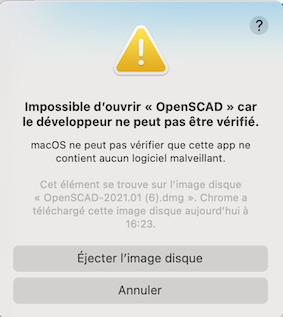
C’est normal, ce message d’alerte s’affiche lorsque vous essayez d’ouvrir une application qui n’est pas reconnue comme “sécurisée” par macOS. En général, cela arrive lorsque l’application n’a pas été téléchargée depuis l’App Store ou n’a pas été certifiée par Apple. Il est possible d’autoriser manuellement l’ouverture de ce logiciel en allant dans les réglages du mac. Voici le chemin à suivre :
Réglage Système > confidentialité et sécurité > écurité** > l'utilisation de OpenSCAD est bloquée car l'application provient d'un développeur non identifié > Ouvrir quand même.
Une fois ouvert nous allons pouvoir commencer la conception de notre objet 3D en ouvrant un nouveau dossier.
Comme tout type de logiciel nécessitant du codage, il va falloir s’habituer aux différentes fonctions. Je vous conseille d’utiliser des Cheat Sheet et de suivre ce tutoriel pour vous familiariser avec les bases. On peut retrouver un ensemble de code sur ces sites afin de démarrer en autodidacte. Chaque ligne de code est un hyperlien renvoyant vers une page wiki très complète qui donne une explication suivie d’exemples sous formes de codes et de screenshot. Voici à quoi ressemble l’interface :
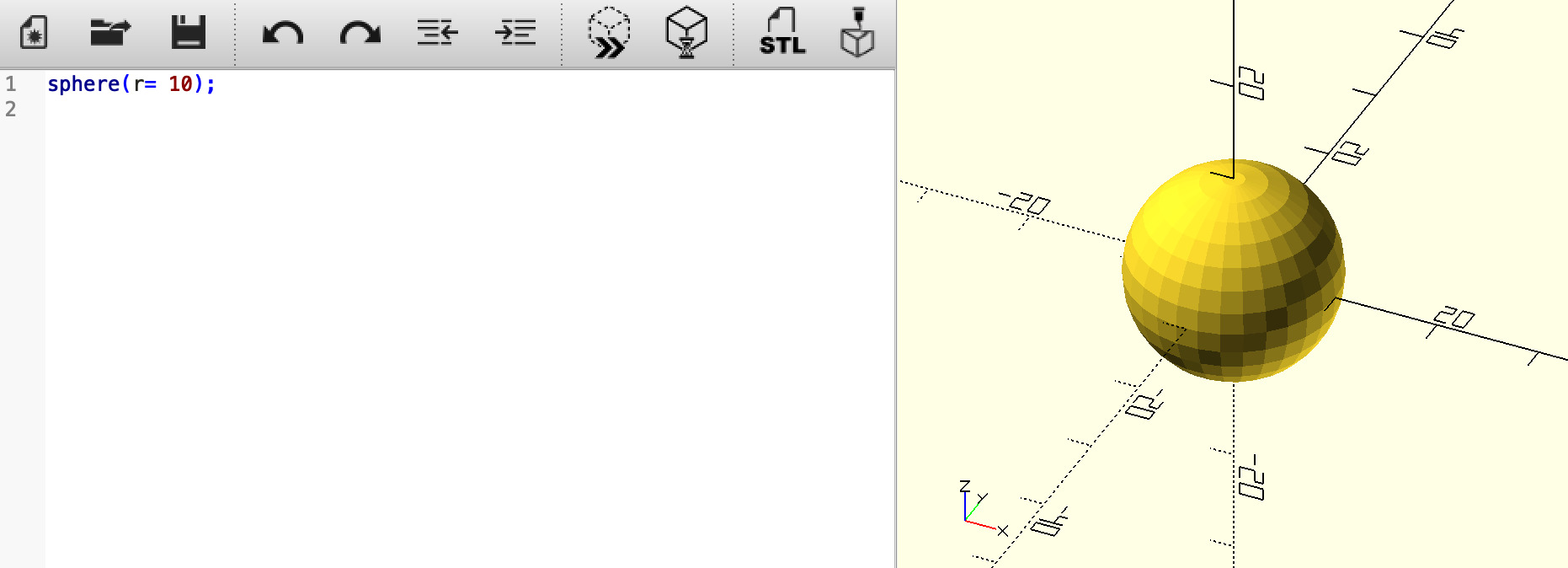
Remarque : Premièrement on remarque qu’en fin de code il est indispensable de terminer avec le point-virgule, celui-ci sert à indiquer à OpenSCAD où se termine une instruction et où en commence une autre. Deuxièmement on remarque que la forme est pixelisée. Pour y remedier, on peut utiliser la fonction $fn qui contrôle le nombre de facettes utilisées pour former un arc. En l’augmentant, l’image est plus lisse mais le temps pour créer le rendu est par contre lui plus long.
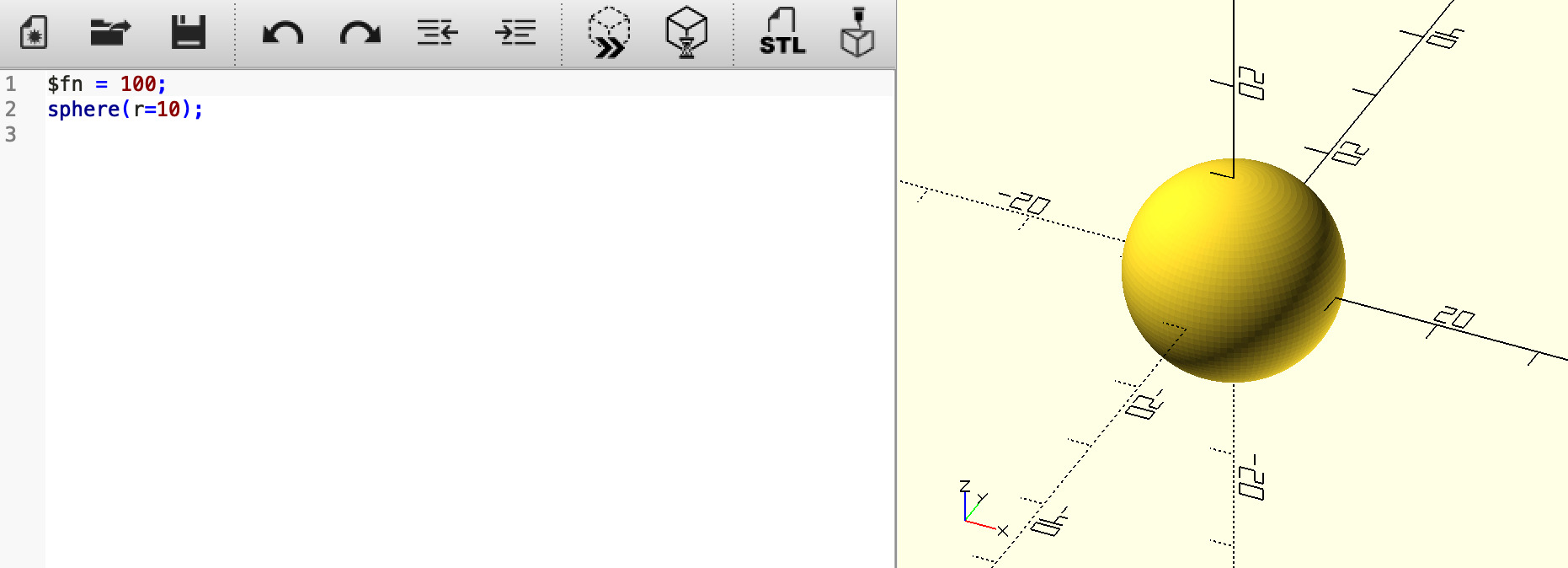
2.2 Au boulot#
Maintenant que les bases sont posées, je vais vous expliquer comment j’ai modélisé mon kit flexlinks. Je suis parti sur une pièce assez simple. Voici la pièce dont je me suis inspiré.
Pour commencer, j’ai paramétrisé chacunes des formes de mon légo.
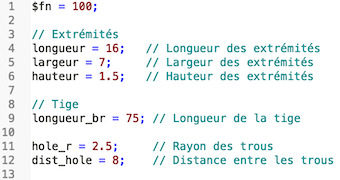
Une fois les paramètres définis à partir des valeurs souhaitées, j’ai éffectué les différentes fonctions apprises pour obtenir la forme souhaitée.
J’ai décidé d’utiliser la fonction module, elle me servira d’outil pour structurer et réutiliser un bloc de code. Pour créer le premier bout ovale de mon Lego, j’ai utilisé la fonction difference () pour crée une forme en soustrayant un volume d’un autre. La fonction hull () crée l’enveloppe convexe d’un ensemble de formes. Ici, elle est utilisée pour créer la forme de base ovale en reliant deux cylindres par leurs bases. translate () permet de déplacer les cylindres à leur position respective. hull() relie alors les bases de ces deux cylindres pour former l’ovale. Ensuite j’ai créé les deux trous dans mon cylindre en codant 2 petits cylindre, grâce a la fonction difference, ceux-ci forme des trous.
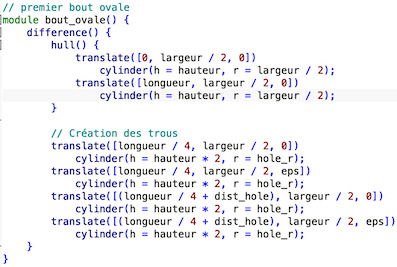
Ensuite je me suis attaqué à la tige de connexion et puis à l’autre extrémité. pour finir j’ai assemblé les trois parties ensemble. Voici le code complet :
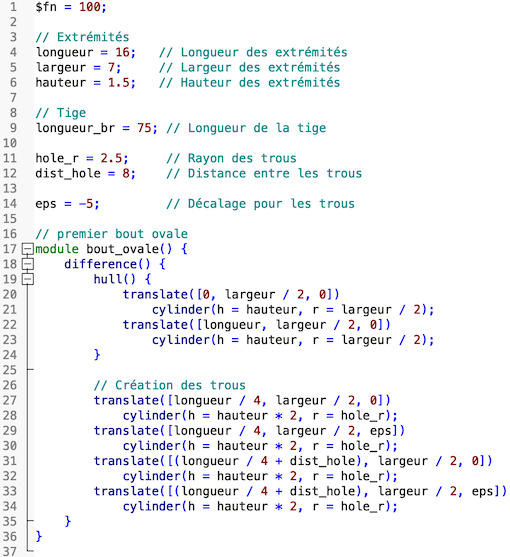
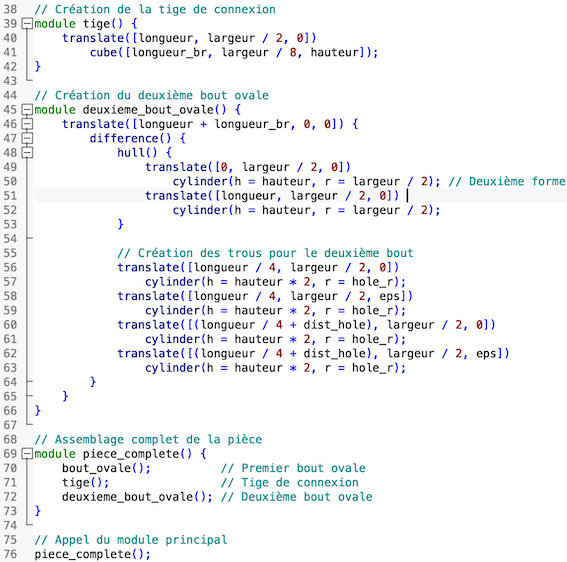
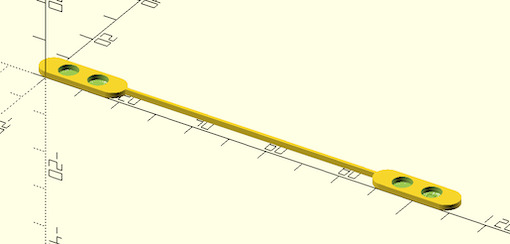
Je pense sincèrement qu’il est possible de faire un code beaucoup plus propre et réduit pour modéliser la même forme. Mais, avec le peu d’expérience que j’ai sur OpenSCAD, j’ai dû me contenter de ces lignes de code.
Une fois ma pièce de Lego terminée, j’ai dû m’associer avec une autre personne afin de créer un kit. Pour cela, j’avais besoin d’une personne ayant fait une pièce sur laquelle je pouvais assembler la mienne. En demandant aux personnes de ma classe, je me suis aperçu que personne n’avait modélisé une pièce compatible avec la mienne. J’ai alors été voir dans les pièces modélisées l’année précédente. La piece de Noa lipmanowicz correspondait à mes critères.

Me voila prêt pour le module suivant !
2.3 Creative Commons licences#
Les licences Creative Commons offrent aux créateurs un moyen simple de partager leurs œuvres et d’en autoriser l’utilisation par d’autres, tout en gardant un certain contrôle sur la manière dont elles seront utilisées. En choisissant une licence Creative Commons, vous permettez à votre travail d’être réutilisé, modifié et diffusé plus largement, contribuant ainsi à l’enrichissement du patrimoine commun. Il existe plusieurs types de licences possèdant différents types de contrats et de logos, pour en savoir plus, j’ai lu cette page-web.
Pour licencier ma pièce modélisée lors de ce module, il m’a suffit de choisir le type de license que je souhaite utiliser et d’y inclure le lien sur mon travail.
